5 распространенных ошибок WordPress с исправлениями
Опубликовано: 2020-03-27Вы провели бессонные ночи, строя свой личный блог, а однажды просыпаетесь и видите, что вся ваша работа ушла. А что, если это бизнес-сайт, и вы теряете деньги за каждую минуту простоя. Что дальше?

Темы охватывали
- Распространенные ошибки WordPress
- 1. Ошибка при установлении соединения с базой данных.
- 2. Ошибки синтаксиса
- 3. Ошибка страницы не найдена (404) на подстраницах
- 4. Внутренняя ошибка сервера (500)
- 5. Белый экран
Распространенные ошибки WordPress
Вы спешите нанять разработчика, штурмуйте своего хостинг-провайдера сообщениями, чтобы получить резервную копию. На это может уйти много времени, даже не говоря о деньгах. Но на самом деле большинство наиболее распространенных ошибок WordPress можно исправить за несколько минут за несколько кликов. Итак, что это за ошибки и как их исправить? Давайте посмотрим.
1. Ошибка при установлении соединения с базой данных.
Эту ошибку часто можно обнаружить после того, как вы только что перешли на нового хостинг-провайдера или регулярно меняли пароль. Ошибка вызвана несоответствием между данными, введенными в базу данных в файле конфигурации, и такими же данными в диспетчере баз данных. Эти данные - пароль базы данных, пользователь и хост.
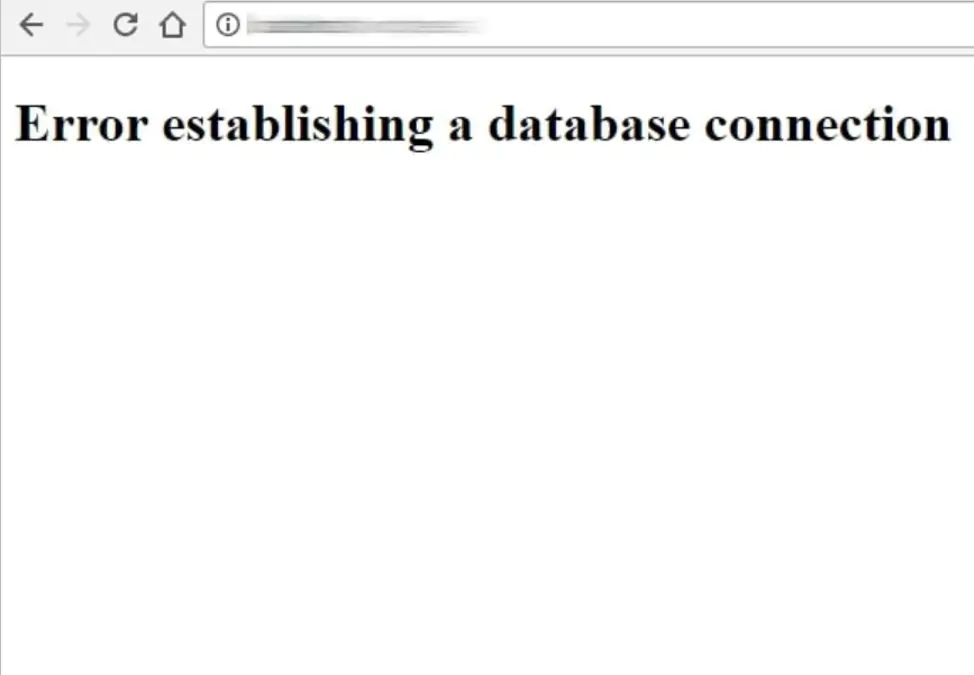
Чтобы исправить это, необходимо перейти в корень документов вашего веб-сайта WordPress на панели хостинга и найти файл wp-config.php. Затем убедитесь, что введенные данные такие же, как и в вашем менеджере баз данных (если ваш хостинг использует cPanel, вам необходимо проверить детали в меню баз данных MySQL). Это можно сделать, скопировав данные из диспетчера баз данных в файлы конфигурации.
Поскольку пароль скрыт, вы можете создать новый и скопировать его в файл wp-config.php. Убедитесь, что сведения о базе данных в файлах конфигурации введены в кавычки.
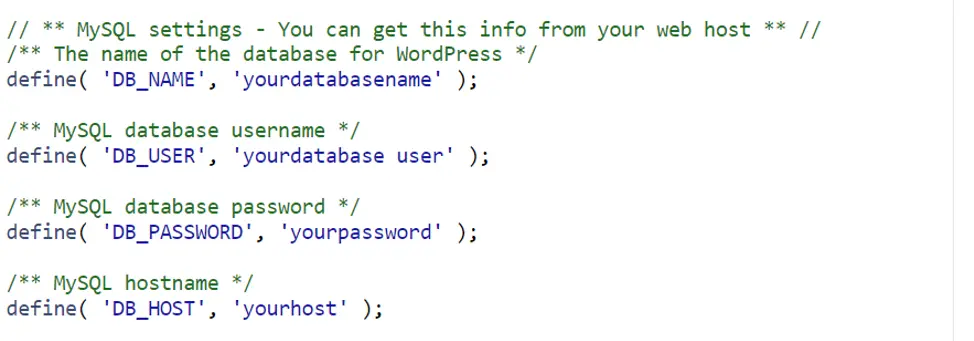
Примечание: если ваша база данных находится в той же учетной записи хостинга, что и ваши файлы WordPress, имя хоста MySQL должно быть localhost.
Если вышеперечисленное не помогает, в очень редких случаях проблема может быть связана с проблемами базы данных на сервере. В этом случае исправить это можно только на стороне вашего хостинг-провайдера. Легко проверить, в чем заключается проблема, посетив другие ваши веб-сайты с тем же хостинг-провайдером или попытавшись установить новую установку WordPress, чтобы увидеть, повторяется ли проблема там.
2. Ошибки синтаксиса
Эти хитрые, поскольку они говорят, что с кодом что-то не так. Когда вы работаете над настройкой своего веб-сайта, важно изучить CSS и знать основы HTML, чтобы поиграть с внешним видом вашего веб-сайта. И обязательно примите во внимание, что WordPress написан на PHP, и вам также необходимо ознакомиться с этим, чтобы создать дополнительную функциональность.
Некоторые из синтаксических ошибок являются критическими, препятствуя загрузке веб-сайта, например эта:

В то время как другие могут просто нарушить макет вашего веб-сайта из-за того, что изображения не отображаются или кнопки не работают. Эти ошибки можно отслеживать в консоли браузера. Тем не менее, мы рекомендуем вам внести изменения и протестировать все в песочнице или локальной среде. Убедитесь, что у вас есть резервная копия, если отладка не удалась, чтобы вернуть все к предыдущему этапу.
3. Ошибка страницы не найдена (404) на подстраницах
Эта ошибка чаще всего встречается на подстраницах. Когда вы открываете свою главную страницу, вы можете видеть содержимое, однако все остальные страницы возвращают 404. В этом случае, скорее всего, дело в конфигурации постоянных ссылок. Чтобы решить эту проблему, войдите в свою административную панель WordPress и перейдите в раздел «Настройки> Постоянные ссылки».

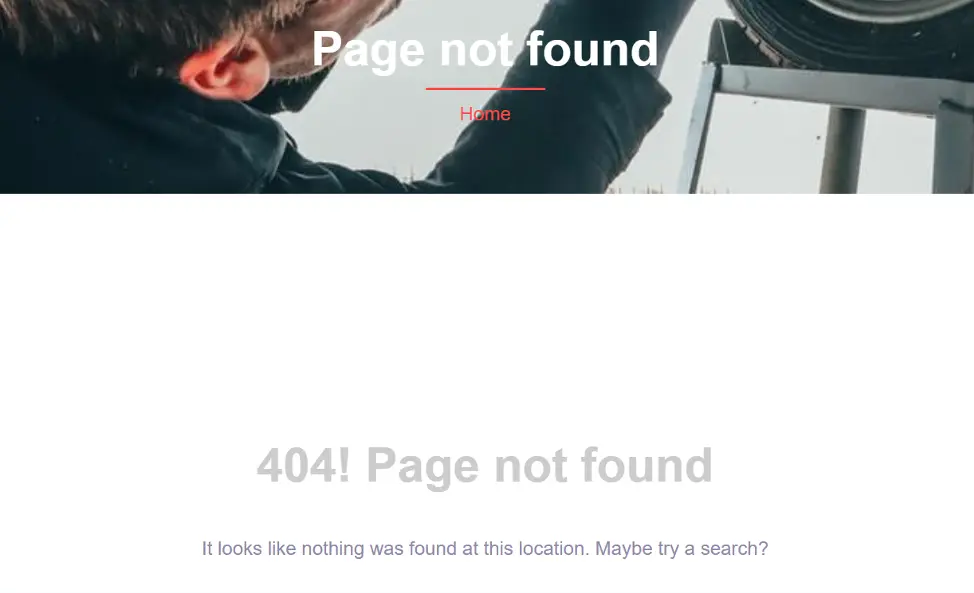
Как только вы найдете эти параметры, вы можете изменить текущую структуру постоянных ссылок или просто сохранить ее заново. Это изменит ваши настройки конфигурации и исправит ошибку.
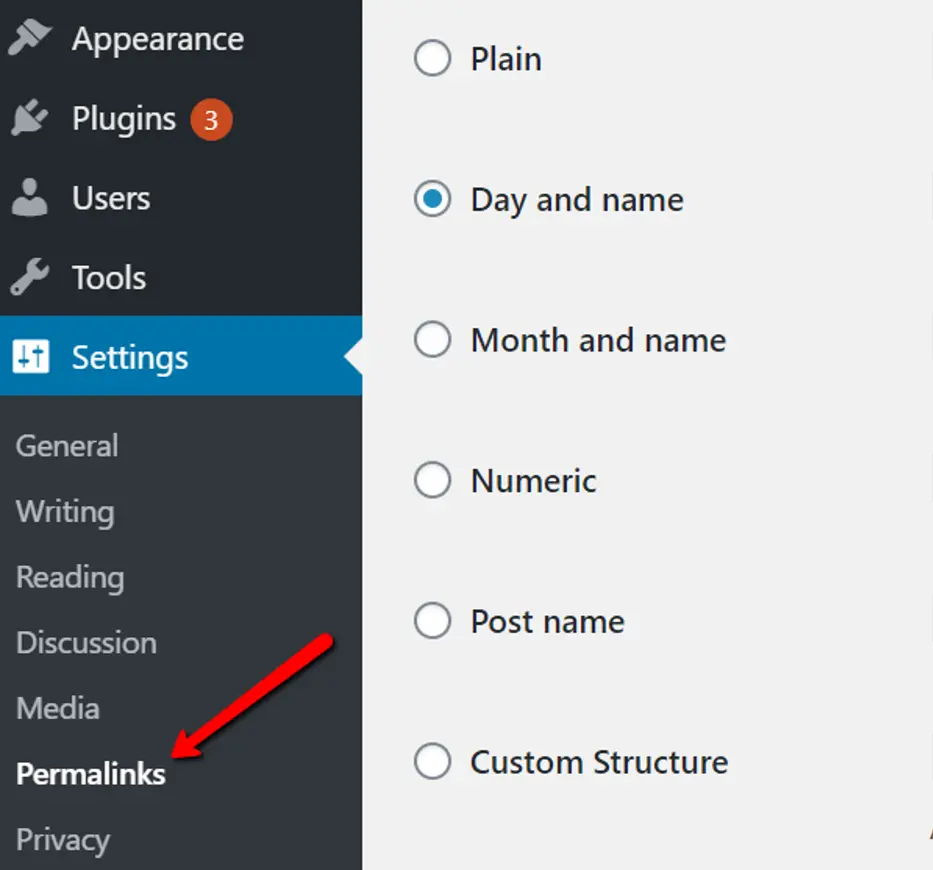
4. Внутренняя ошибка сервера (500)
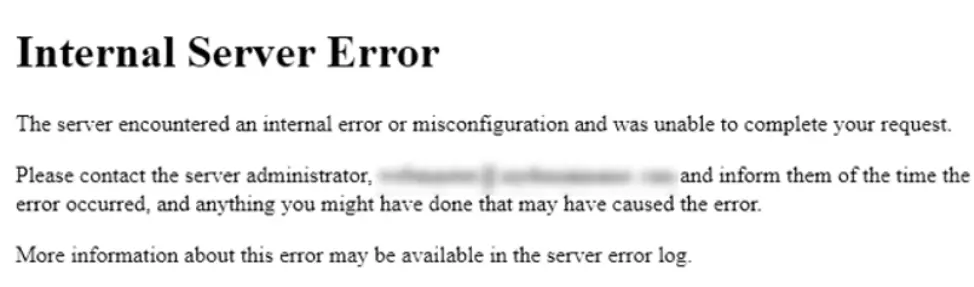
В большинстве случаев причиной этой ошибки являются неправильные права доступа к файлам и папкам. Их должно быть 644 для файлов и 755 для папок, чтобы веб-сайт был правильно доступен в Интернете. Иногда, если ваш хостинг находится на сервере Apache (вы можете понять это в самой ошибке), файл конфигурации по умолчанию .htaccess может вызвать ошибку 500 Internal server error. Чтобы выяснить, так ли это, обязательно найдите его и отключите файл, переименовав его. Если это устранит ошибку, вам нужно будет вернуться и выяснить, в чем проблема, отключив правила одно за другим. Если вы не использовали какие-либо собственные правила, вы можете просто оставить старое отключенным и создать новое с правилом WordPress по умолчанию, которое выглядит следующим образом:

<IfModule mod_rewrite.c> RewriteEngine On RewriteBase / RewriteRule ^index\.php$ - [L] RewriteCond %{REQUEST_FILENAME} !-f RewriteCond %{REQUEST_FILENAME} !-d RewriteRule . /index.php [L] </IfModule>Любые другие правила, необходимые для правильной работы плагина, будут добавлены системой автоматически.
5. Белый экран
Это самая загадочная ошибка, потому что она вам ни о чем не говорит. Вы просто видите белый экран и ничего более. Чтобы узнать больше, необходимо проверить файл error_log, который находится в каталоге файлов веб-сайта. Кроме того, вы можете включить отчет об ошибках для устранения неполадок. Для WordPress это делается в файле конфигурации wp-config.php. Откройте файл, найдите строку define ('WP_DEBUG', false); и измените «ложь» на «истину».
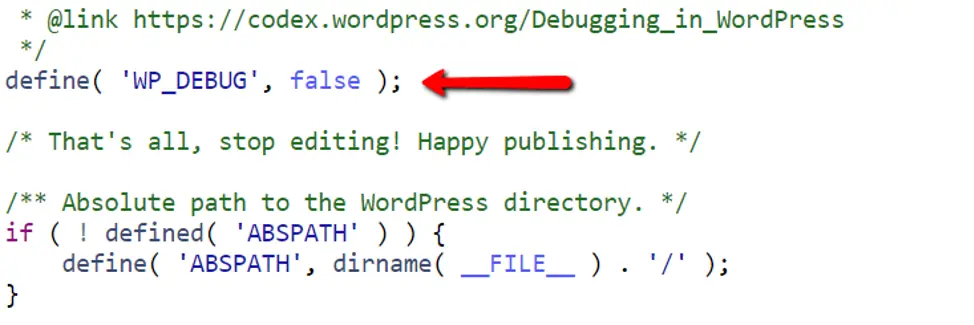
После этого обновите страницу, чтобы увидеть ошибки. Кроме того, ошибка может быть вызвана ограничениями PHP.

В этом случае вам необходимо увеличить лимит памяти PHP. Это можно сделать через настройки PHP на панели управления (для cPanel это меню «Селектор PHP»> «Переключиться на параметры PHP»).
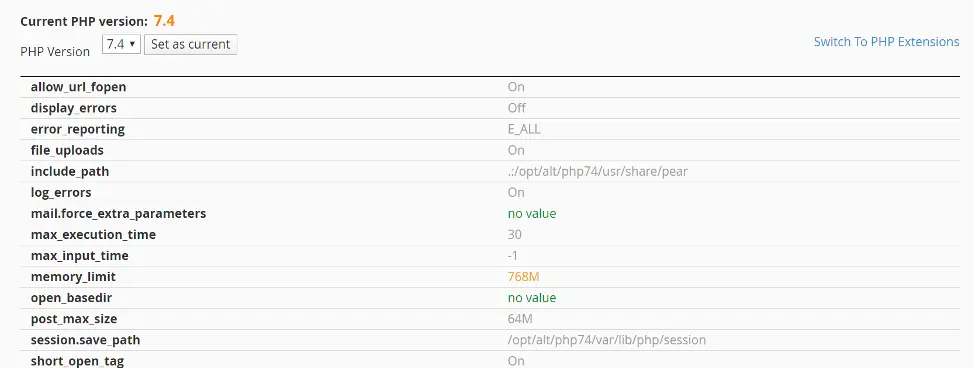
Кстати, в этом разделе также можно включить отчеты об ошибках. Просто установите для параметра display-errors значение On.
Примечание: в очень редких случаях это может быть связано с тем, что ваша тема настроена неправильно или даже отсутствует. Итак, убедитесь, что ваша тема присутствует в разделе wp-content> themes в корне документа вашего веб-сайта.
Хотя в WordPress существует гораздо больше пользовательских ошибок, перечисленные выше являются наиболее распространенными. Теперь вы знаете, как их исправить. И несколько последних советов, которые могут предотвратить большинство проблем, связаны с безопасностью вашей установки WordPress. Обязательно обновите версию CMS, плагины и тему после их выпуска, используйте надежные пароли и установите плагин безопасности. Само собой разумеется, что регулярное резервное копирование необходимо независимо от вашей уверенности в навыках программирования.
Наслаждайтесь разработкой своего веб-сайта с помощью WordPress!
